电脑设置错误导致无法联网的常见问题及解决方法(解决电脑设置错误无法联网问题的实用指南)
电脑在日常使用中,时常会遇到设置错误导致无法联网的问题,这不仅影响工作效率,也给用户带来不必要的困扰。本文将介绍一些常见的电脑设置错误,以及对应的解决方法,帮助读者快速排除这些问题,恢复正常上网功能。
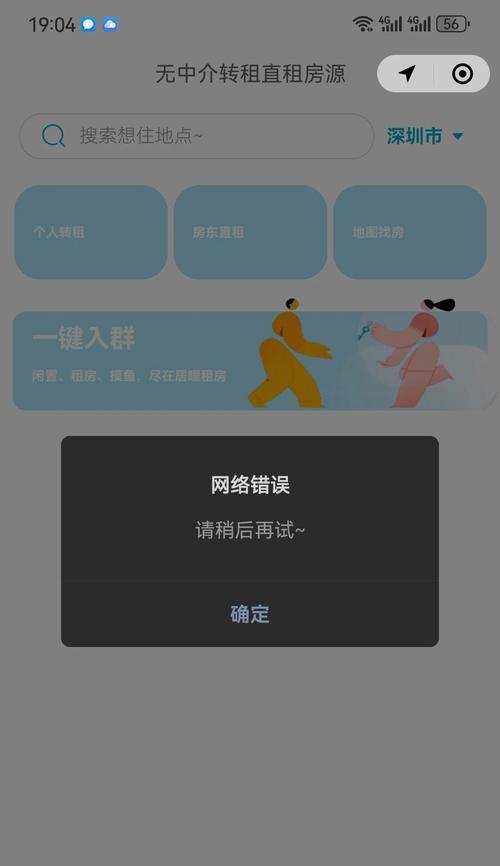
一、未连接到网络
如果你的电脑无法上网,首先要检查是否已连接到网络。查看无线网络或以太网连接是否已启用,并确保正确插入网线或无线网络密码正确。
二、IP地址冲突
IP地址冲突是另一个常见的导致无法上网的问题。在开始菜单中输入“cmd”打开命令提示符窗口,在窗口中输入“ipconfig”命令,查看是否有多个设备使用了相同的IP地址。如发现冲突,可以手动更改设备的IP地址来解决。
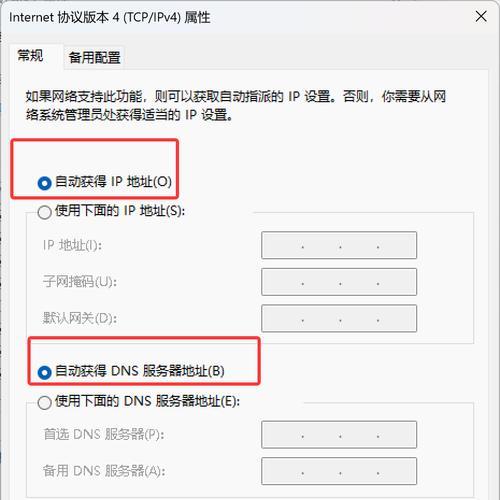
三、DNS服务器错误
如果你无法访问特定的网站或域名,可能是由于DNS服务器设置错误导致的。打开网络连接属性,选择“Internet协议版本4(TCP/IPv4)”选项,点击“属性”,选择“使用下面的DNS服务器地址”并填入正确的DNS服务器地址。
四、防火墙阻挡
防火墙设置错误也是导致无法联网的一个常见原因。检查电脑上的防火墙设置,确保允许与网络相关的应用程序通过防火墙。
五、网卡驱动问题
如果你的电脑无法连接到网络,可能是由于网卡驱动问题引起的。打开设备管理器,找到网卡驱动程序,右键点击选择“更新驱动程序”,选择自动搜索更新。
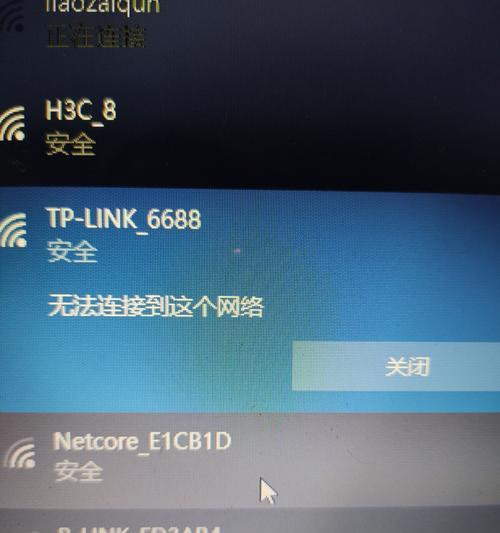
六、代理服务器设置错误
代理服务器设置错误也可能导致无法上网。在网络连接属性中,取消勾选代理服务器选项,确保代理服务器未开启。
七、网络适配器问题
网络适配器问题也是常见的无法联网的原因之一。在设备管理器中找到网络适配器,右键点击选择“禁用”,然后再重新启用。
八、路由器问题
如果只有某一台电脑无法联网,而其他设备可以正常上网,可能是路由器设置问题。重启路由器并检查相关设置是否正确。
九、缓存问题
缓存问题有时也会导致无法上网。在命令提示符窗口输入“ipconfig/flushdns”命令,清除DNS缓存,然后重新启动电脑。
十、网络线松动
如果你使用的是有线网络连接,检查网线是否牢固连接,避免出现松动情况。
十一、病毒感染
病毒感染也可能导致电脑无法联网。运行杀毒软件进行全盘扫描,清除可能存在的病毒。
十二、操作系统问题
操作系统问题有时也会导致无法上网。检查操作系统的网络设置,确保没有被意外更改。
十三、软件冲突
某些软件可能与网络设置冲突,导致无法联网。关闭最近安装的软件或插件,看是否解决了问题。
十四、ISP问题
如果以上方法都无法解决问题,可能是由于你的互联网服务提供商(ISP)出现问题。联系ISP提供技术支持以获得进一步的帮助。
十五、寻求专业帮助
如果你尝试了以上方法仍然无法解决问题,建议寻求专业技术人员的帮助,以确保问题能够得到妥善解决。
电脑设置错误导致无法联网是一个常见但非常烦人的问题。通过仔细检查和排除可能的错误,很多情况下我们可以自行解决这些问题。当然,在某些情况下,寻求专业技术人员的帮助也是非常必要的。希望本文能对遇到无法联网问题的读者们有所帮助。
作者:游客本文地址:https://kinghero.com.cn/post/6108.html发布于 今天
文章转载或复制请以超链接形式并注明出处智酷天地
